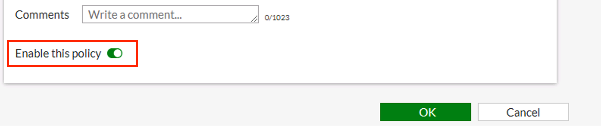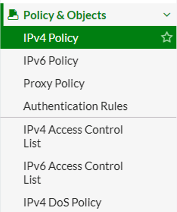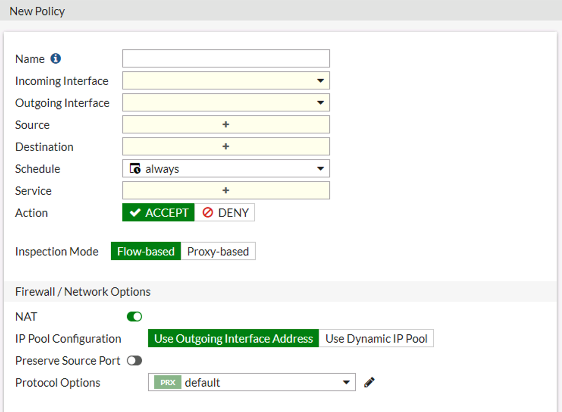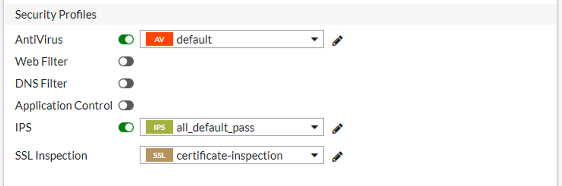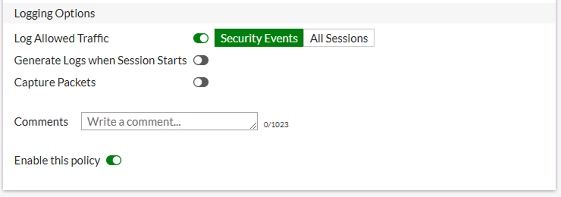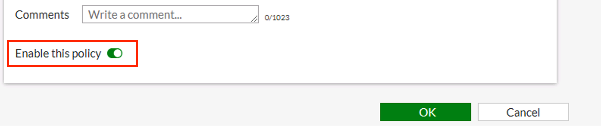■Firewall Policy 設定
1) FortiGate にログインし、メニュー一覧から、Policy & Objects > IPv4 Policy に移動します。
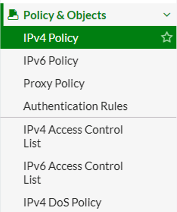
2) New Virtual IP 画面で、下記の Virtual IP 設定項目一覧を参照して必要項目を 入力します。

3) New Policy 画面で、下記の Firewall 設定項目一覧を参照して必要項目を入力 します。
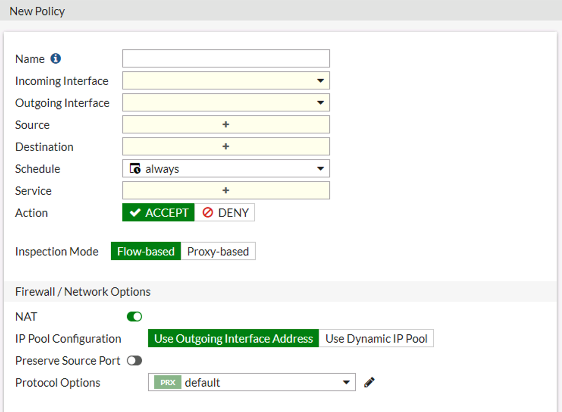
| Incoming Interface |
外から内への通信を許可するときはグローバル側の VLANインタフェース (VMNET-oooo) を指定する。内 から外への通信を許可するときはプライベート側の VLAN インタフェース (VLAN-ooooDS) を選択する。 |
| Source Address |
外から内への通信を許可するときは all または Policy & Objects→Objects→Addressesで設定した グローバル アドレスを選択する。内から外への通信 を許可するときは all または Policy & Objects→ Objects→Addresses で設定したプライベート アド レスを選択する。 |
| Outgoing Interface |
外から内への通信を許可するときはプライベート側 のVLANインタフェース (VMNET- ooooDS) を指定す る。内から外への通信を許可するときはグローバル側 の VLAN インタフェース (VLAN-oooo) を選択する。 |
| Destination Address |
宛先のIPアドレス |
| Schedule |
always を選択する。 |
| Service |
ALL を選択するか、許可するサービスを選択する。右 側の⊕アイコンを押すと複数のサービスを選択するこ とができる。サービスを複数選択しているときは各サービスのテキスト ボックス右端の✘を押すとそのサ ービスの選択が解除される。 |
| Action |
ACCEPT を選択する。 |
| Firewall /Network Options NAT |
内から外への通信を許可するときは ON にする。 |
4) UTM(セキュリティ機能)を適用する場合には、Security Profiles セクションの各項目をオンにして、プロファイルを選択します。
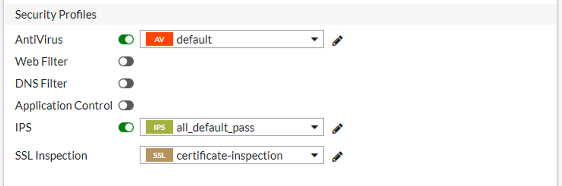
| AntiVirus |
アンチウィルス |
| Web Filter |
ウェブフィルタ |
| DNS Filter |
DNSフィルタ |
| Application Control |
アプリケーションコントロール |
| IPS |
侵入検知・防御機能 |
| SSL Inspection |
SSLインスペクション |
※Inspection-mode で Flow-based を選択した場合、Email Filter (アンチスパム)の設定項目は GUI上に表示されません。
4) ログの記録が必要な場合には、Logging Options セクションで設定します。
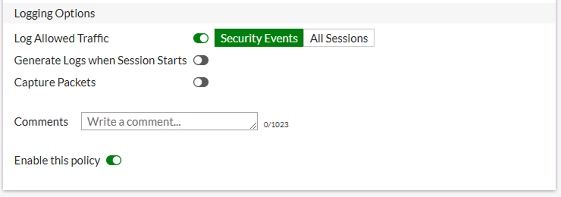
| Log Allowed Traffic |
ログ記録を有効にする場合にはオンにして、SecurityEvents(セキュリティイベントのみ)または、All Sessions(すべてのセッション)を選択します。 |
| Generate Logs when Session Starts |
セッション開始時からログを出力します |
| Capture Packets |
パケットキャプチャを出力します※通常は選択しません |
5) Enable this policy がオンになっていることを確認して、OKボタンをクリックして設定を反映します。